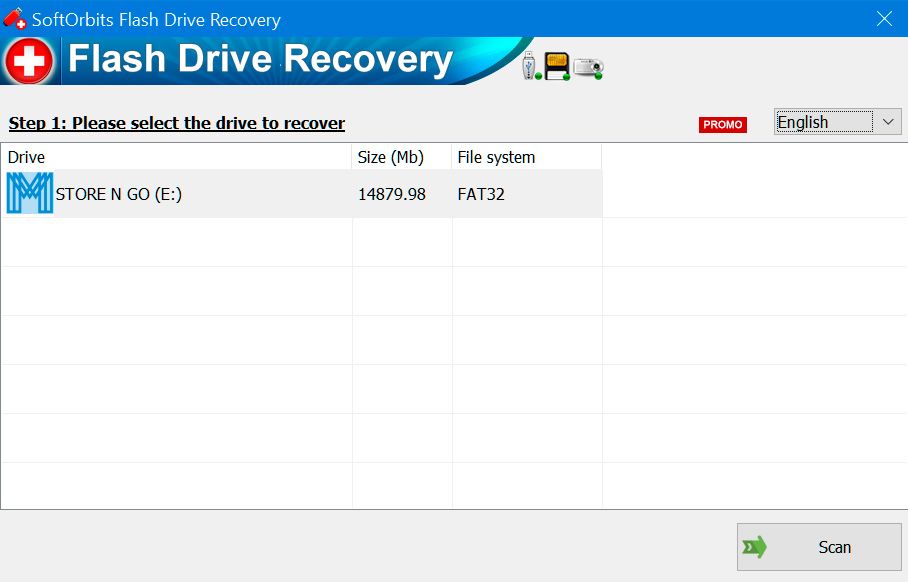Kata-Kata Akhir
Hal itu bisa sangat menyedihkan saat tiba-tiba menemukan bahwa flash drive Anda rusak atau tidak memungkinkan Anda mengambil file Anda. Namun, ada solusi. Perangkat lunak Flash Drive Recovery dari SoftOrbits dapat memulihkan file Anda. Anda dapat menghubungkan flash drive ke PC Anda, dan menginstal perangkat lunak ini. Ketika Anda menjalankan perangkat lunak, ia akan menemukan flash drive Anda. Anda dapat memilih flash drive tersebut, dan perangkat lunak akan menambahkan file-file yang dipulihkan ke folder tujuan Anda.
Perangkat lunak ini mudah digunakan dan hanya dengan beberapa klik, perangkat lunak ini akan memulihkan file Anda. Perangkat lunak ini dapat digunakan dengan USB drive, SD drive, Micro SD drive, dan lainnya. Ia dapat mendukung USB drive dari Samsung, Patriot, Kingston, SanDisk, Verbatim, Lexar, PNY, dan lainnya. Anda dapat menggunakan perangkat lunak ini untuk memulihkan file-file yang hilang atau rusak dengan cepat dan mudah. Anda hanya perlu menjalankan perangkat lunak ini, dan perangkat lunak akan menemukan file-file Anda, baik yang hilang, rusak, atau hilang. Setelah perangkat lunak menemukannya, perangkat lunak akan mengirimnya ke folder tujuan Anda. Anda dapat menyimpannya.
Unduh Gratis